
Preenchimento de PDFs — Preencha formulários com texto ou imagens e assine-os eletronicamente
por Hung Nguyen
Com o Smallpdf, você pode digitar, editar e preencher formulários PDF. Você pode solicitar assinaturas ou converter PDFs em Word, PPT, Excel ou JPG.
Qualquer leitor de PDF simples pode ser usado para preencher e salvar formulários PDF. Se isso não funcionar com o seu arquivo, pode ser que o formulário tenha sido digitalizado, de modo que os campos não sejam editáveis e você não consiga inserir as informações necessárias.
O preenchimento de PDF do Smallpdf permite que você digite, edite, desenhe e insira imagens em seus formulários PDF, mesmo que eles sejam digitalizados. Se você não tem uma solução para fazer com ques os PDFs sejam preenchíveis, é aqui que nós o ajudamos, gratuitamente.
Preenchimento básico de formulários
Vá para o preenchimento de PDF preenchimento de PDF do Smallpdf e carregue seu formulário.
Clique em "Adicionar caixa de texto” para adicionar suas informações.
Escolha a fonte, o tamanho e a cor.
Ajuste a posição de seu texto, se necessário.
Clique em "Exportar” e escolha o formato necessário.
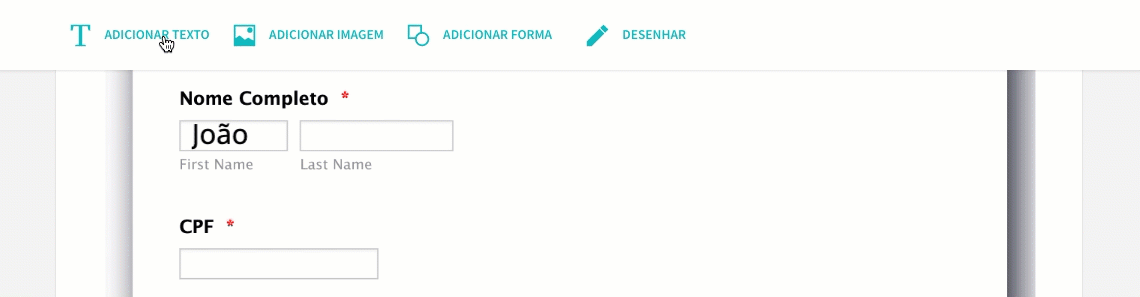
Preechimento de PDF—Como preencher um formulário PDF com texto
Adicionar imagens e formas
O Preenchimento de PDF também permite adicionar imagens aos seus formulários PDF. Enquanto o documento estiver aberto, clique no ícone de imagem para procurar e inserir uma imagem diretamente do computador.
Em termos de formas, você pode escolher entre setas, quadrados, linhas e círculos. Também é possível ajustar a cor e a espessura do corpo e da borda dessas formas.
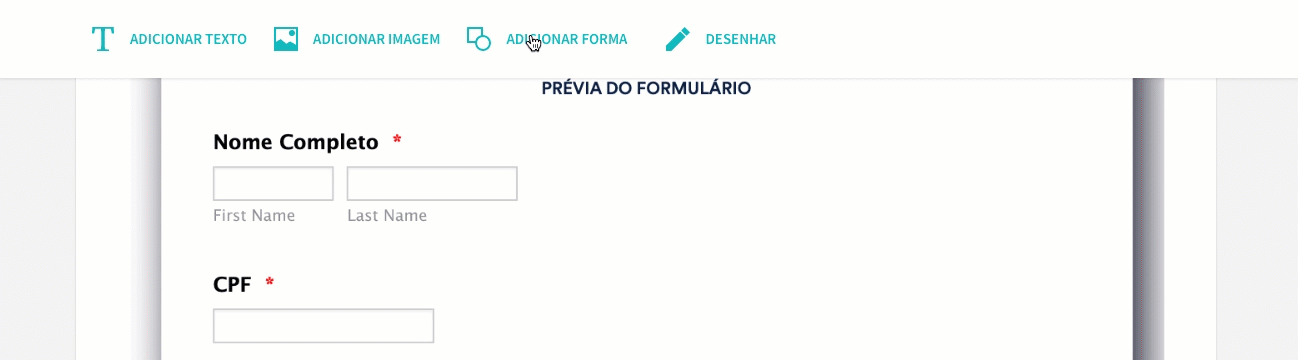
Adicionar formas com o preenchimento de PDF do Smallpdf
Desenho à mão livre
Clique no ícone de lápis para adicionar desenhos à mão livre ao seu PDF. Essa função é particularmente útil se você estiver usando uma caneta stylus no seu celular ou tablet. Você pode ajustar a espessura e a cor de cada traço.
Lembre-se de fazer o download do arquivo quando terminar.
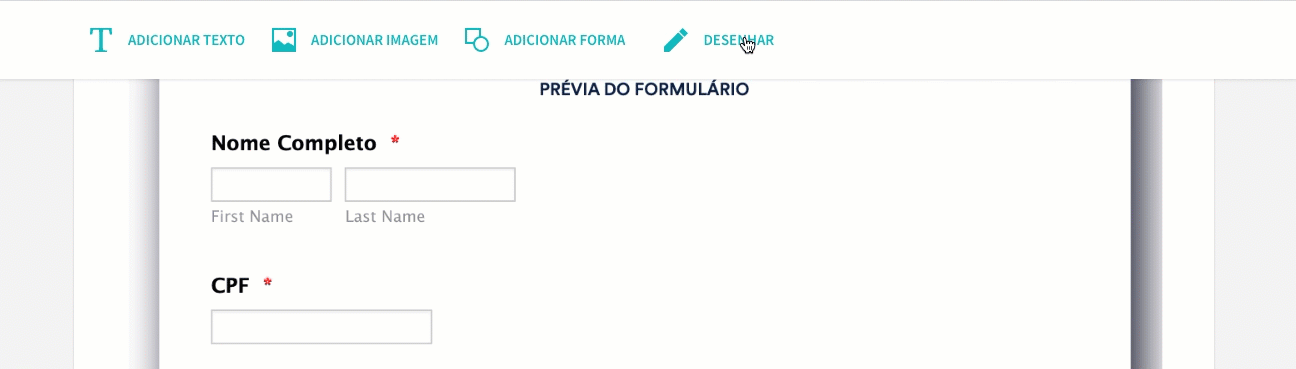
Preenchimento de PDFs com desenhos à mão livre
Assinatura eletrônica de formulários PDF
Embora a função de desenho seja uma excelente ferramenta de assinatura, temos uma solução muito melhor para você. Se quiser concluir o preenchimento do seu formulário com uma assinatura eletrônica, sugerimos que mude para a nossa ferramenta Assinar PDF. Ela torna a assinatura de PDFs fácil e segura. Além disso, você também pode solicitar assinaturas de outras partes, o que é perfeito para contratos. E sim, o uso online é gratuito e super fácil.
- Acesse o Assinar PDF ou clique em "Assinar PDF" na barra superior.
- Clique em "Sua assinatura” para criar uma nova assinatura eletrônica ou adicionar uma assinatura existente.
- Arraste a assinatura para o formulário PDF e ajuste seu tamanho e cor.
- Clique em "Concluir e assinar” para adicionar a assinatura e fazer o download do arquivo.
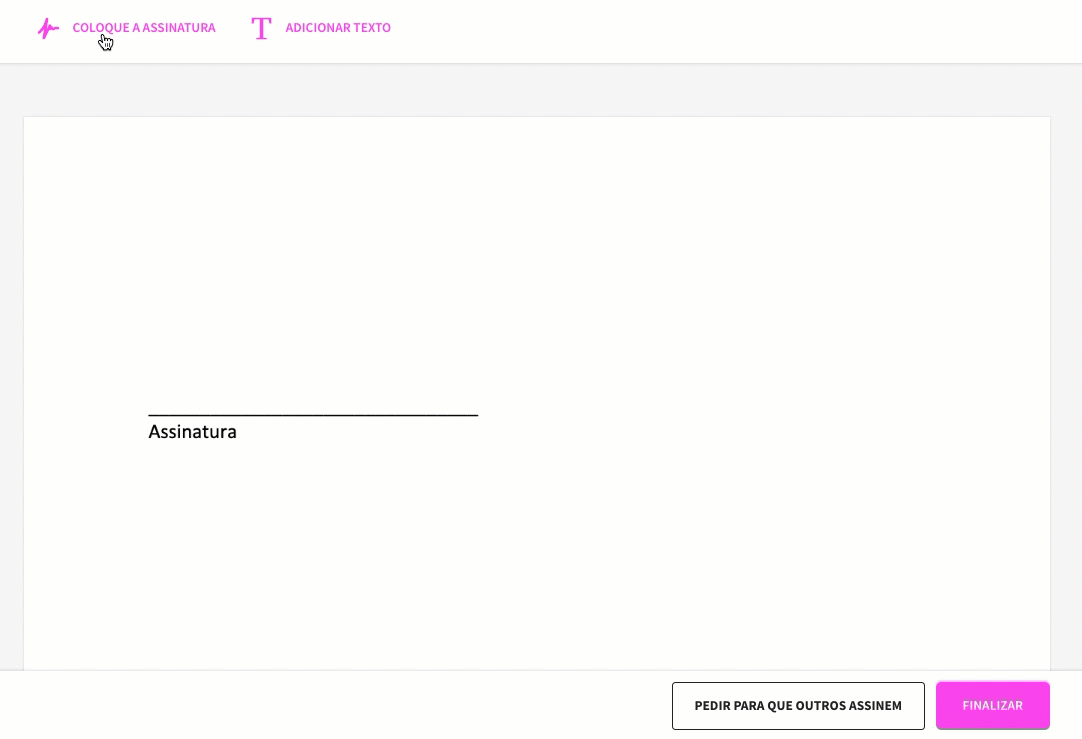
Preenchimento de assinaturas em formulários PDF com o Smallpdf
E o que mais?
O preenchimento de PDFs é apenas parte de nossa experiência. Também podemos ajudá-lo a converter e editar seus arquivos gratuitamente. Algumas das nossas ferramentas incluem:
- Converter - Altere seu PDF para Word, PPT, JPG ou Excel.
- Comprimir - Reduza o tamanho de seus formulários PDF.
- Juntar - Combine vários formulários em um só, antes ou depois do preenchimento.
- Leitor - Visualize e revise seus formulários.
- Excluir páginas - Remova as páginas que você não precisa.
Esperamos que isso tudo faça com que o processo de preenchimento de formulários PDF seja simplificado e eficiente para você, dentro e fora do trabalho. Se precisar de ajuda com o processo de preenchimento de formulários, consulte nossa página de suporte.
Divirta-se preenchendo, digitando, assinando - o que quer que seja necessário fazer com seus arquivos PDF.
Traduzido e adaptado para o português por Ariane.



